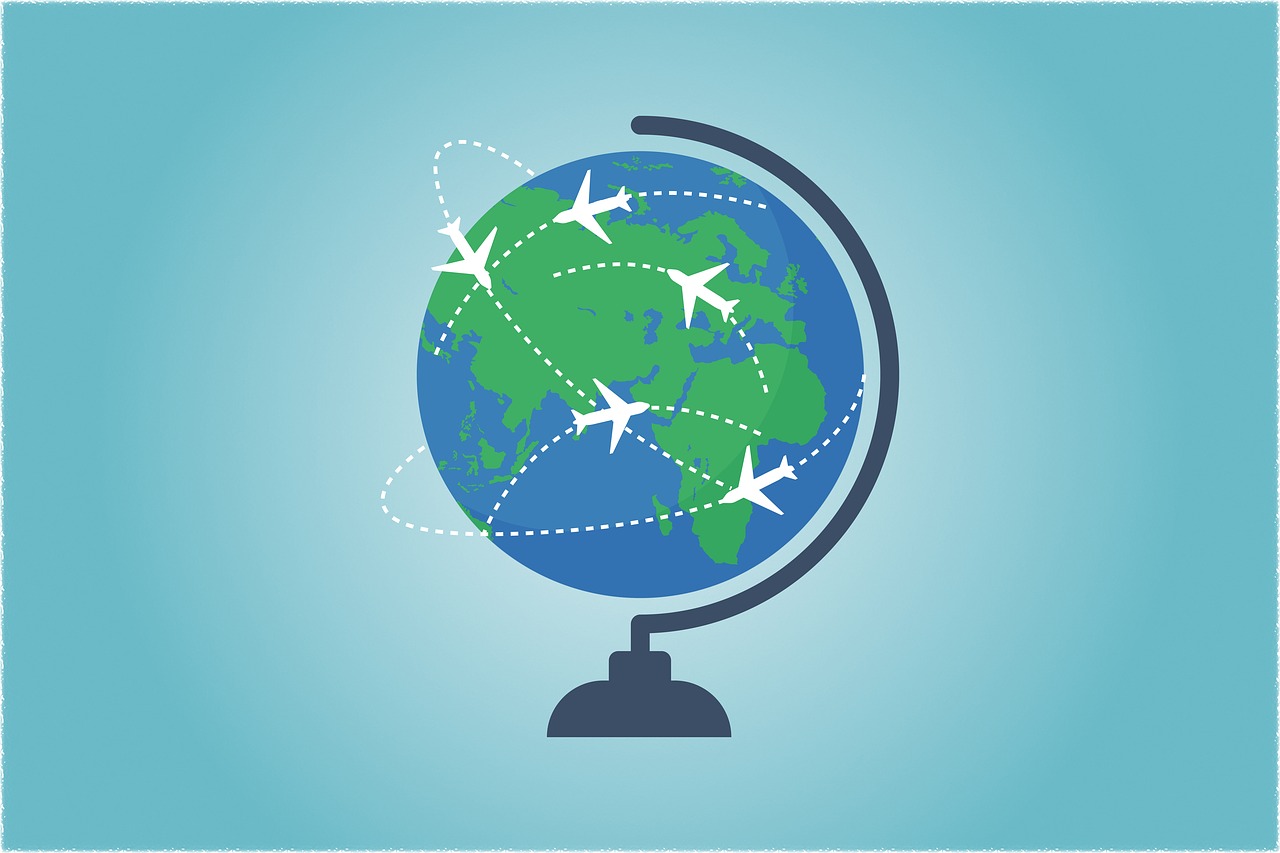この記事の内容
iPhone アプリを作ってみたい
やりたいことの中でずっとずっと眠っていたiPhoneアプリ作成をやってみることにしました。
まず準備から。
iPhoneアプリ開発には必要なもの
- Mac
- xCode(アプリ開発に必要な統合開発環境 Appleから無償提供)
- iphone
必要なものの中で、xCodeがないため、導入します。
xCodeインストール
Apple社からxCodeをダウンロードして、導入します。
(今回は、MACのOSの前提条件が合わず、アップグレードする必要があったので、思ったより時間がかかりました。)
https://developer.apple.com/jp/xcode
今回の環境
MacOS 10.13.2
xCode version9.2
swift 4.0.3
※swiftのVersionは、Macのターミナルから以下のcommandで確認出来ます。(抜ける時は、「:exit」)
/Applications/Xcode.app/Contents/Developer/Toolchains/XcodeDefault.xctoolchain/usr/bin/swift -v
今回作成したいもの
作成したいアプリの種類を決めます。
まずはクイズアプリを作成しようと決めていたのですが、何から始めればいいのか、分からないため、本当は機能の設計とかしたほうがいいのでしょうが、公開されているものから参考になりそうなものを見て、参考にしながら作成することにしました。
今回参考にしたのは以下の動画。とっても分かりやすいです。
新規Projectの作成
1. xCodeの起動画面で、「Create a new Xcode project」を選択します。(下記のの黄色矢印部分をクリック)

2.Templateを選択します。ここでは「Single View App」を選択。これは最初から1つの画面が用意されているTemplateです。

3.Projectの設定画面。任意の名前を記入。LanguageはデフォルトのSwiftです。

4.Projectの保存先です。任意の場所に配置。

5. Xcodeの画面が表示されます。画面左側のナビゲータエリアから、Main.storyboardを選択。これでビジュアルを確認しながら画面作成ができます。右下のライブラリペインから「Label」を選択し、中央の画面にドラッグします。

6. 中央の画面に、Labelが表示されました。Labelのサイズはマウスの操作で変更可能です。書式は右上のアトリビュートインスペクターで設定可能です。(設定画面は上部にあるボタンで切り替え可能です。)

7. 同様の手順でButtonを配置します。Buttonをコピーして4個配置しました。